MT4が動いてない要因9選とその解決方法-正常に動作しているのかどうかの判別方法も解説

MT4が正常に動かなくなるとfx自動売買(ea)の取引ができないだけでなく、ポジション保有中の決済などにも影響が出るため損失にもつながります。
まずはMT4が正常に動いている状態とそうでない時を見分けられるようになりましょう。
今回はMT4が正常に動かない要因とその解決方法を解説します。
このボタンから追加で特典入手
(クリックでYoutubeページに移行)

MT4が正常に動いている時とそうでない時の見分け方
MT4が正常に動いている状態
・チャートが常に更新されている
・起動したら音が鳴る(PCがミュートの場合は鳴りません)
・MT4の右下のステータス部分に数字が表記されている
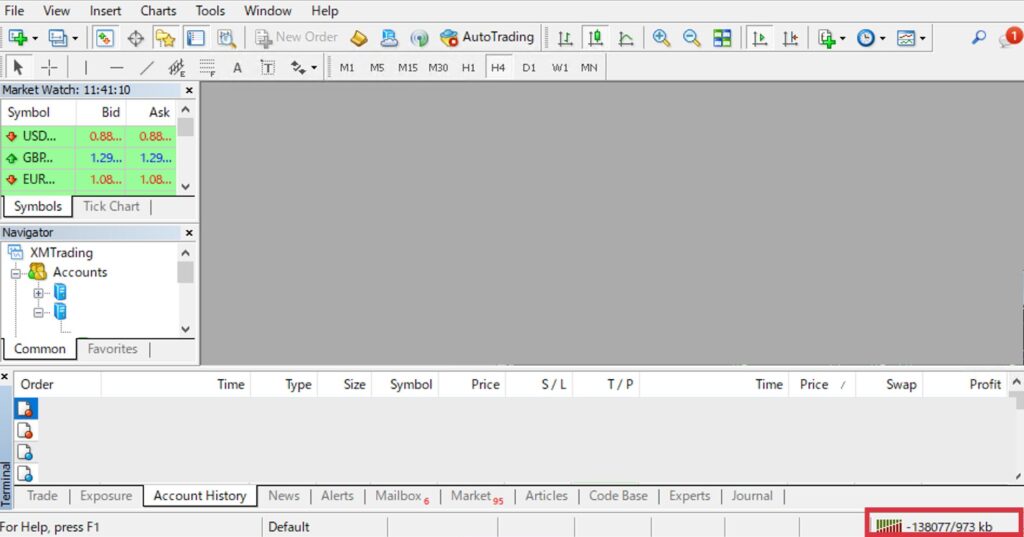
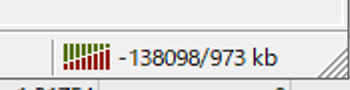
MT4が正常に動いていない状態
・MT4の右下のステータス部分が「旧バージョン」「回線不通」「無効な口座」「0/0」「no connection」などの表記
・MT4の画面上にチャートが表示されず真っ白・真っ黒である
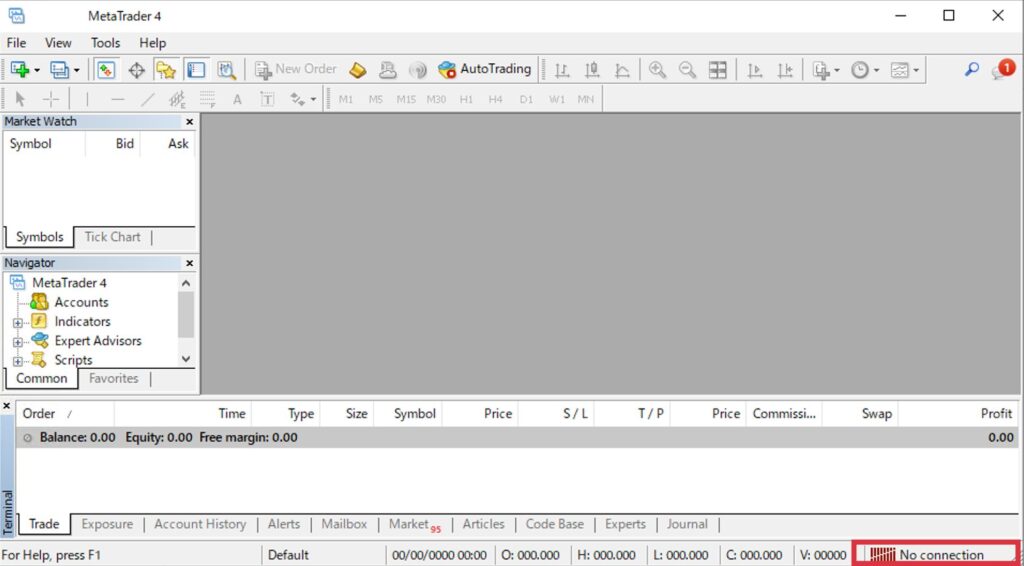
この要因とMT4を正常に動かす方法を以下で解説します。
チャートの設定方法
正しいチャート設定がされていない場合もMT4にチャートが表示されないため、
チャートが表示されていない場合は以下の操作を行ってください。
左上の緑のプラスマークからチャートを出します。

fx自動売買(ea)毎に通貨ペアは異なりますので、fx自動売買(ea)配布者に通貨ペアを聞きましょう。
MT4が動かない要因と解決方法
①誤ったログイン情報を入力している
ログインする際に入力する「ログインID」「パスワード」「サーバー情報」のいずれかが間違っている可能性があります。
口座開設時に届くメールに記載されているのでもう一度確認してください。
再ログインの方法は以下の通りです。
MT4を開き、ファイル→アカウントにログインをクリックするとログイン画面が表示されます。
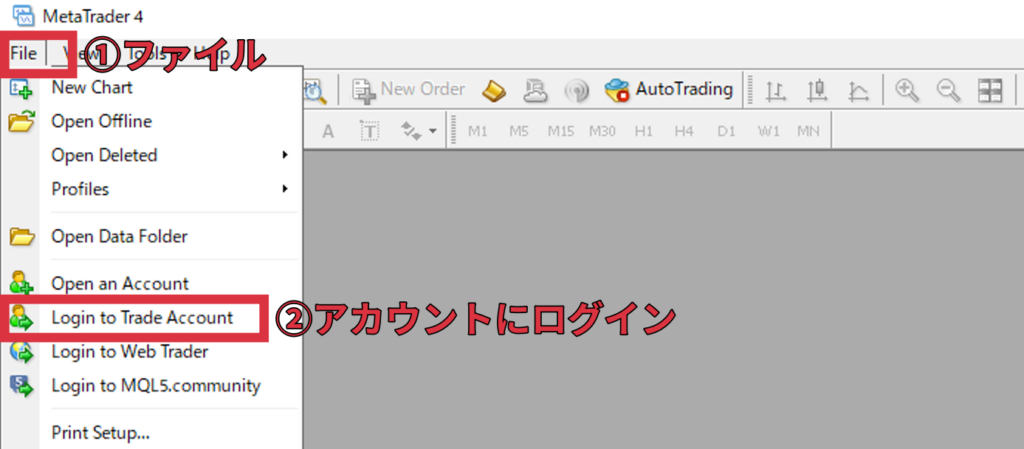
ログイン画面が出てくるので、ID、パスワード、サーバーを入力してログインします。
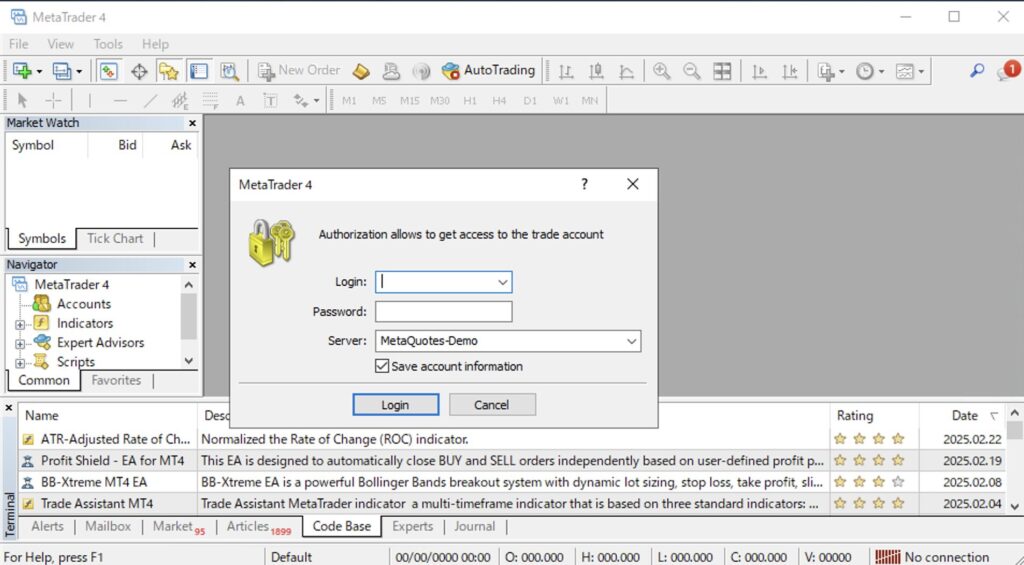
特にサーバー情報を誤って入力している可能性が高いので、確認してみてください。
②デモ口座の場合は口座の有効期限切れ
デモ口座で右下のステータス部分が「無効な口座」「回線不通」と表示された場合は、デモ口座の有効期限が切れています。
デモ口座の有効期限は各証券会社ごとに決められています。
例えばXMTradingのデモ口座の有効期限は、最終ログインから60日間です。
HFMのデモ口座は、29日間取引をしないでいる(ポジションを保有していない状態で追加入金なども行っていない状態でいる)と閉鎖されます。
このように証券会社によっても有効期限が異なるので、デモ口座で無効な口座と表示されている場合は
ご自身が契約している証券会社のデモ口座の有効期限を確認してみてください。
デモ口座の有効期限が切れた場合は再度デモ口座を申請しましょう。
③ネット回線が不安定
使用しているWi-Fiの接続状況が悪い可能性があリます。
LANケーブルの確認、Wi-Fiが正常に作動しているかを確認してみてください。
④土日、クリスマス、元旦などの休場中である
土曜や日曜は世界中のマーケットが休場しているため、取引ができません。
平日でも月曜日は市場がオープンするのが午前6~7時ごろなので、0時からその時間までは取引時間外です。
また土日以外にもクリスマスと元旦は普通マーケットは休場となります。
欧米諸国ではクリスマスも祝日で市場が休場になるので、市場の流動性の低下から時間短縮や休業する証券会社が多いです。
これらの期間はチャートが動いていないことが普通です。
取引時間に改めてチャートを確認してください。
⑤MT4が重くてフリーズしてしまっている
MT4の操作をしようとクリックしても反応がなかったり、MT4を閉じることもできない場合、MT4がフリーズしてしまっている可能性があります。
また反応はあるが遅い場合も正常に起動できていない可能性があります。
MT4はメモリをたくさん使うのでPCにとっても負荷が大きいです。
契約しているVPSのメモリの大きさやMT4の利用状況によってはMT4がフリーズしてしまうことがあります。
MT4が重い、フリーズしてしまっている場合は以下の内容を行ってください。
・VPSの再起動
・MT4自体を強制終了・再起動
・MT4のインジケーターの表示数を減らす
・VPSで他に立ち上げているアプリがあれば終了する
・MT4をアンインストールして、再インストールする (⑨どの方法でも解決しなかった場合でやり方を解説)
・MT4を立ち上げた時にVPSのスペックを超えた負荷がかかっていないか確認する
⑥MT4のアップデートを行なっていない
前日まで普通に使えていたMT4が動かなくなった場合などは、アップデートを行なっていないことが理由の可能性があります。
通常の場合はMT4は自動的に最新バージョンをダウンロードします。
ただ、反映にはMT4の再起動が必要のため、MT4をずっと起動したままにしているとバージョンアップが行われません。
週に1回など、定期的に再起動するのが好ましいです。
MT4の右下に「旧バージョン」と書かれている場合も、MT4を最新版にアップデートしましょう。
以下がMT4のアップデート方法です。
・MT4/MT5のデスクトップアイコンを右クリックする。
・「管理者として実行」を選択。
・ポップアップメッセージで 「はい」をクリックして、プラットフォームのアップデートを行う。
・その後MT4/MT5プラットフォームが開き、最新バージョンにアップデートされます。
「ヘルプ」タブに移動
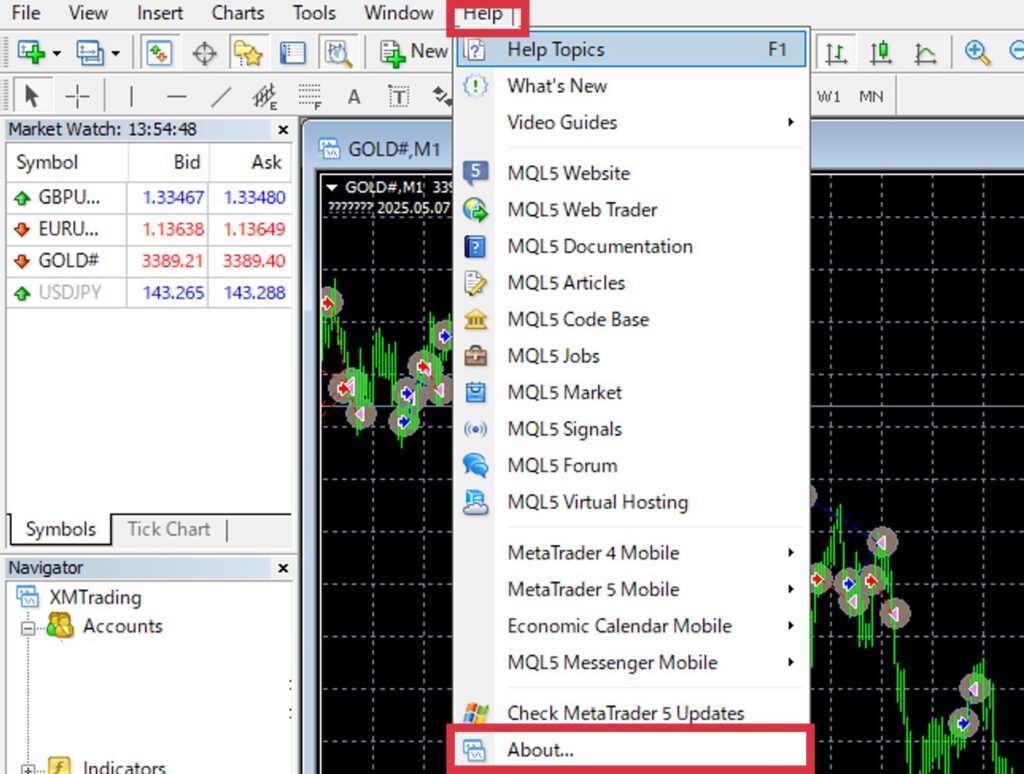
「バージョン情報」(または「About」)を選択
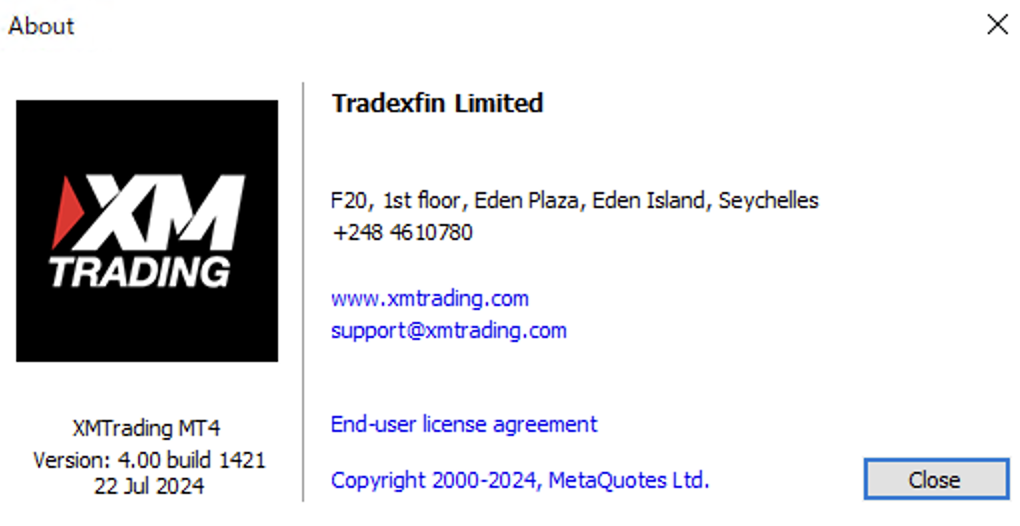
⑦MT4の口座が凍結・休眠口座になってしまっている
使えていたはずのMT4の右下の通信ステータスに「口座が無効になりました」という表記があれば、その口座が使えなくなってしまった可能性があります。
証券会社によって様々ですが、以下のような理由で口座が凍結されます。
・一定期間取引や入出金を行わなかった
・一定期間残高なしの状態で口座を放置している
・利用規約違反行為や禁止取引を行なった
証券会社によっては口座凍結ではなく休眠口座となり復活できるケースもあります。
口座の凍結や休眠口座になる項目に当てはまる可能性のある方は
証券会社のサイトにログインをしてご自身の口座状況を確認してみましょう。
⑧取引サーバーのメンテナンス・サーバーが不安定などのFX会社側のトラブル
稀に証券会社側の問題でサーバーがダウンしている可能性があります。
MT4が動いていない要因が上記のいずれでもなく、1-2分経ってもサーバーが回復しない場合は証券会社のホームページやTwitterを確認してみてください。
またサーバーのメンテナンスが不定期に行われることもあります。
サーバーのメンテナンス中はMT4の利用は基本的にできません。
普通メンテナンス時には告知されますが、緊急メンテナンスなどの場合は告知なく行われていることがあります。
証券会社のHPやサポートセンターで確認してみてましょう。
⑨どの方法でも解決しなかった場合
どの方法でも解決できなかった場合は、MT4の再ダウンロードを行なってみることをお勧めします。
一度MT4をアンインストールします。
[スタート]>[コントロールパネル]>[プログラムのアンインストール]>[指定のMT4をダブルクリック]>[指示に従ってアンインストール]
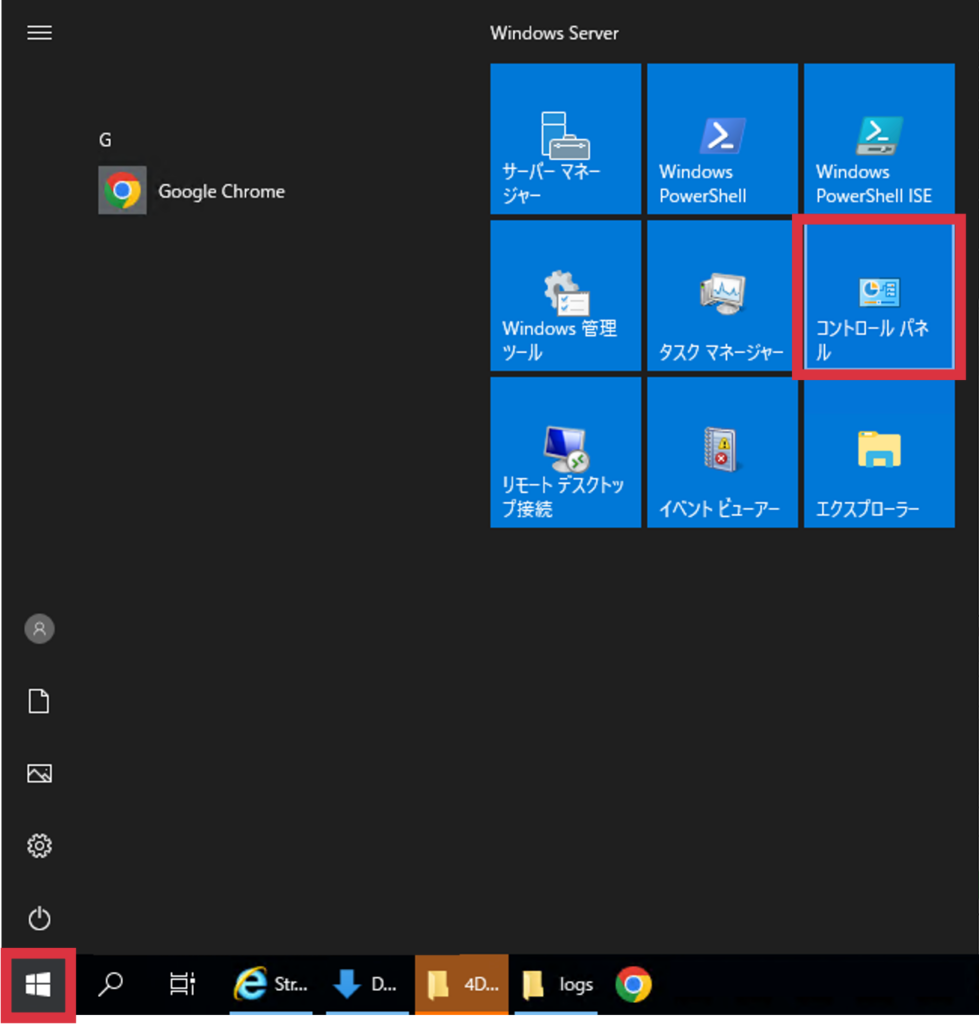
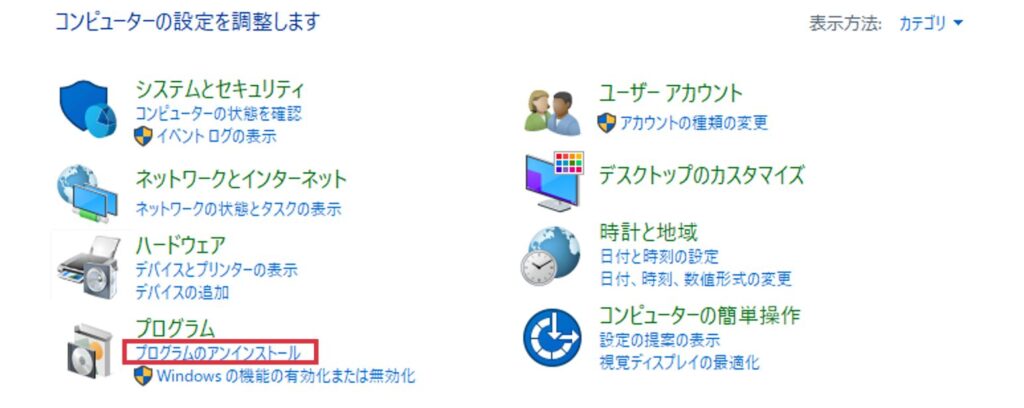
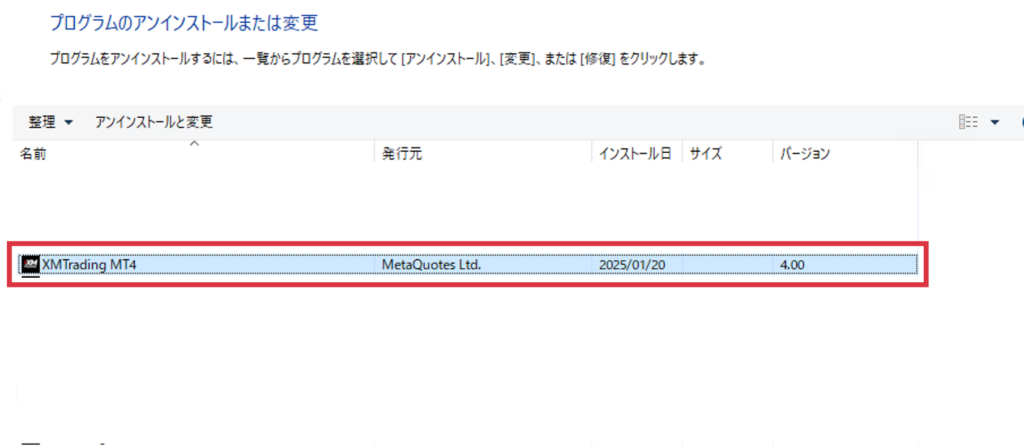
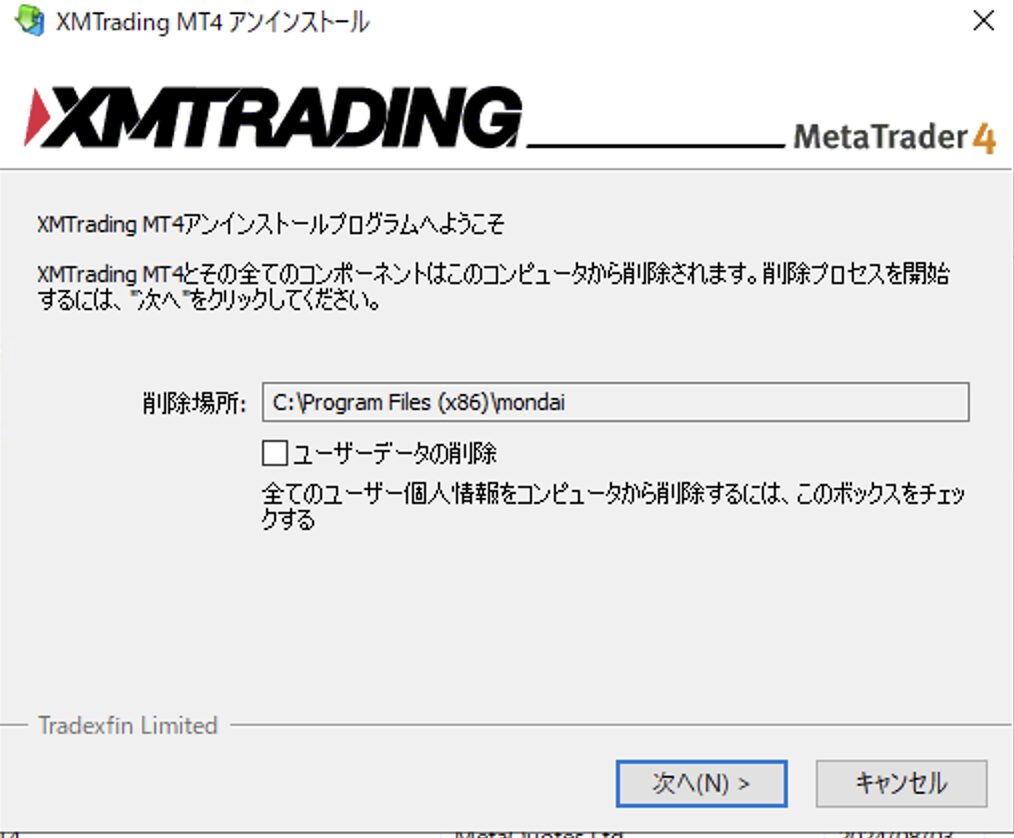
アンインストールが完了してから、改めてMT4をダウンロード・インストールしてください。
まとめ
今回はMT4が動かない要因とその解決方法について解説しました。
ブログでは初心者の方からいただくことが多い疑問に答える記事を多く書いていますので、ぜひ参考にしてください。

また、YouTubeではリアルマネーでEAを検証した内容を発信しています。
運用スタイルや運用資金は人それぞれだと思いますので、自分に合った自動売買が知りたい方は動画を参考にしてください。
今回の内容で分からないことがあれば公式LINEやコメントをお願いします。
このボタンから追加で特典入手


